

・

従業員の勤怠管理は企業運営の重要な業務のひとつです。
しかし、外回りや現場での活動が多いスタッフの場合、正確な勤怠データの収集と管理は大きな課題となってしまうこともあります。
そこで今回は、cyzenとHRMOS勤怠を連携して、cyzenで勤怠が登録されたらHRMOS勤怠に打刻することで、勤怠情報の自動化と効率的な管理を実現する方法をご紹介します。
このブログでは、自動化の具体的な手順やメリットについて詳しく解説します。
ぜひ参考にしてください。
勤怠管理を手動で行う場合、登録ミスや確認作業に多くの時間がかかります。
この業務フローを自動化することで、担当者が一つ一つデータを転記する必要がなくなり、人為的なミスを防ぐだけでなく、時間の節約が見込めます。
例えば、営業スタッフがcyzenで勤怠を登録すると、その情報が自動的にHRMOS勤怠に打刻される設定にすることで、管理者はデータの確認作業を最小限に抑えることが可能です。
これにより、担当者はより重要な業務へ時間を充てることが期待できます。
cyzenとHRMOS勤怠のシステムを連携させることで、勤怠データが自動的に統一されたフォーマットで一元管理されます。
データの整合性が保たれ、管理ミスの減少が見込めます。
例えば、現場での作業が多いスタッフの勤怠情報を迅速に収集・反映することで、正確な情報運用が可能になります。
これにより、給与計算や労務管理におけるミスの削減が期待できます。
cyzenでの勤怠登録がHRMOS勤怠に素早く反映されることで、管理者は外出中のスタッフの勤務開始・終了状況のスピーディーな把握が見込めます。
例えば、現場作業を担当するスタッフの稼働状況を正確に追跡することで、急な対応が必要な場合でも、適切な人員配置やスケジュール調整が可能になります。
これにより、現場とオフィス間の連携が強化され、業務のスムーズな進行が期待できます。
ここからは、Yoomのテンプレート【cyzenで登録した勤怠をHRMOS勤怠に自動打刻する】という連携フローを使って設定をしていきます。
[Yoomとは]
cyzenで登録した勤怠をcyzen APIを通じて取得し、HRMOS勤怠が提供するAPIを使用して自動的に通知することが可能です。
Yoomを活用することで、プログラミングの知識がなくても簡単に自動化できます。
今回の連携フローの手順は大きく分けて以下の通りです。
1)まずはじめにYoomの公式サイトにアクセスし、アカウントを作成してください。
Yoomのアカウント発行ページ
アカウントを取得している場合は、ログインしてください。
2)このフローではcyzenのユーザーIDとHRMOS勤怠のユーザーIDを照合する必要があります。
cyzenのユーザーIDとHRMOS勤怠のユーザーIDを含むデータベースを事前に準備してください。
なお、このブログではYoomのデータベースで以下のようなデータベースを作成し、使用しています。
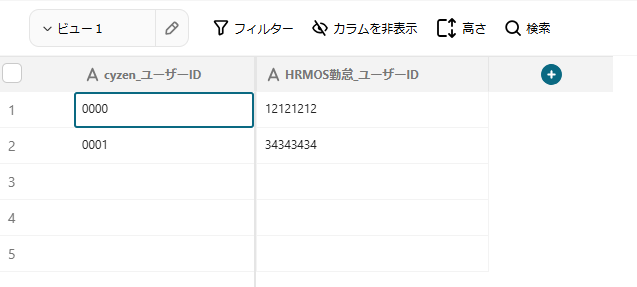
2)cyzenのマイアプリ登録には、スタティックトークンをアクセストークンとして使用します。
スタティックトークンはcyzen担当者までお問い合わせください。
3)HRMOSのマイアプリ登録には、アクセストークンの取得が必要です。
あらかじめHRMOSで取得してください。
まず、HRMOSに管理者権限でログインし、Admin画面に遷移します。
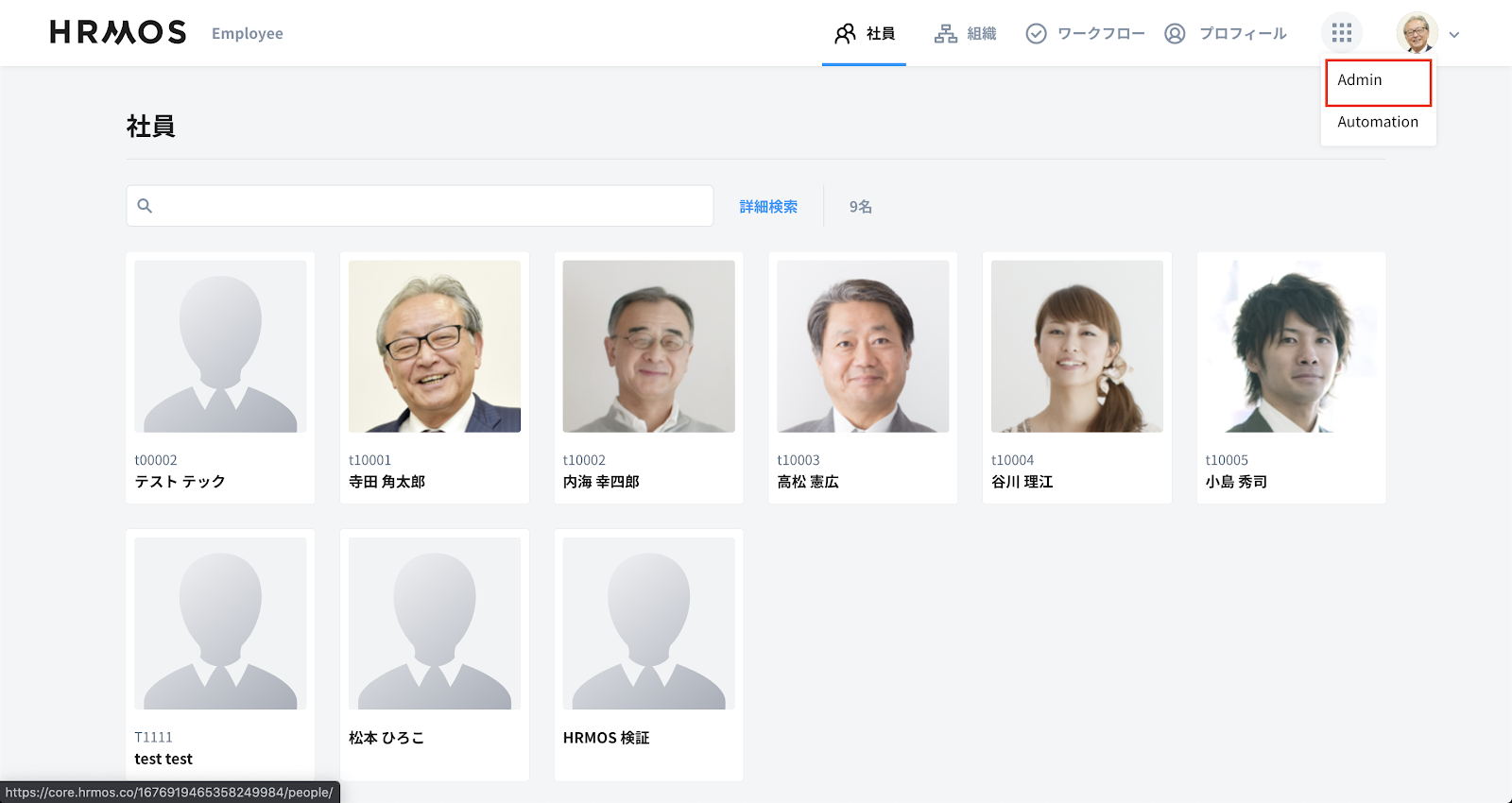
Admin画面で「会社」タブを選択し、サイドメニューの「Adminの設定」を選択します。
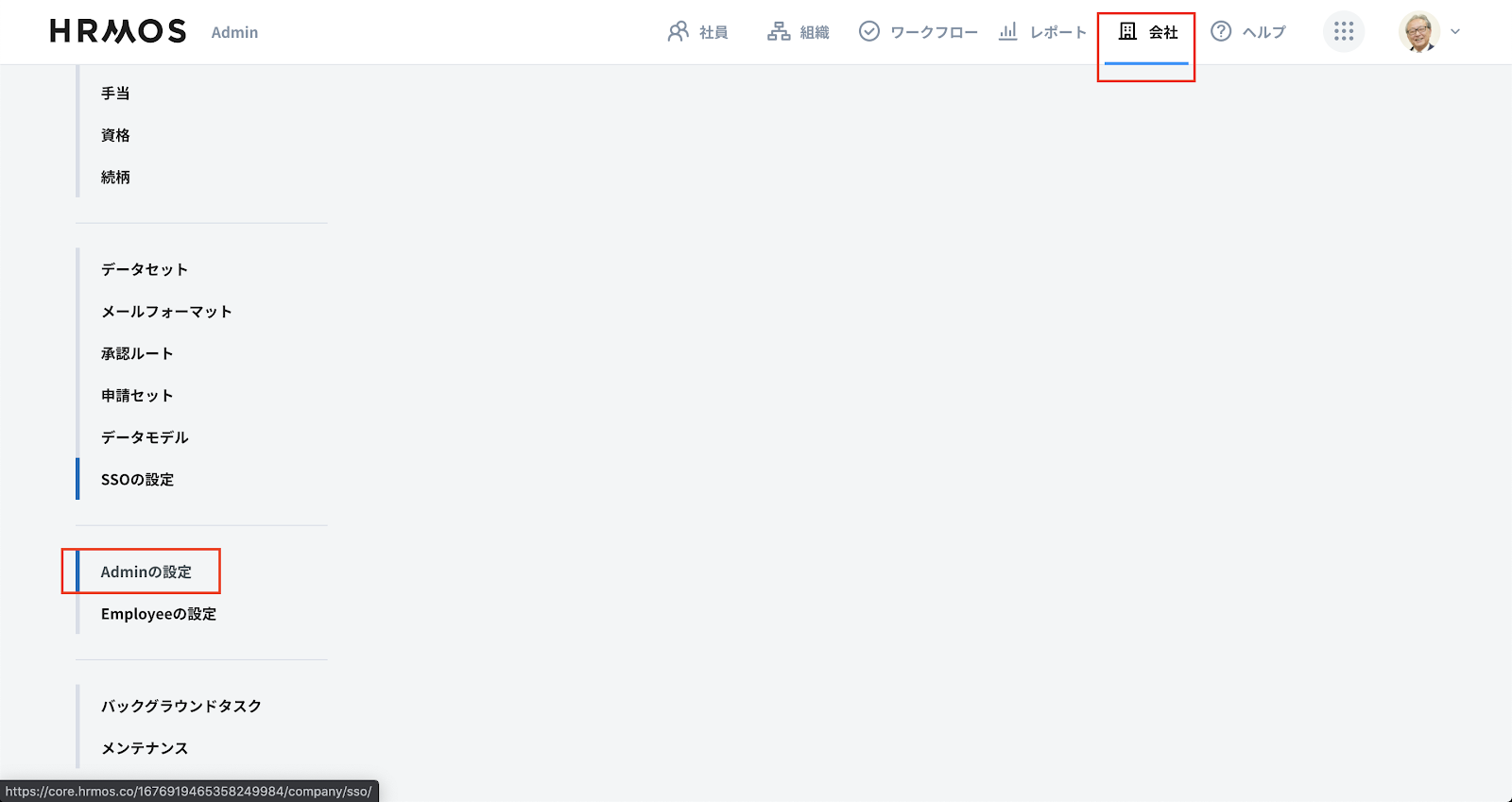
「Adminの設定」ページで「API」タブを選択し、新たにAPIトークンを生成します。
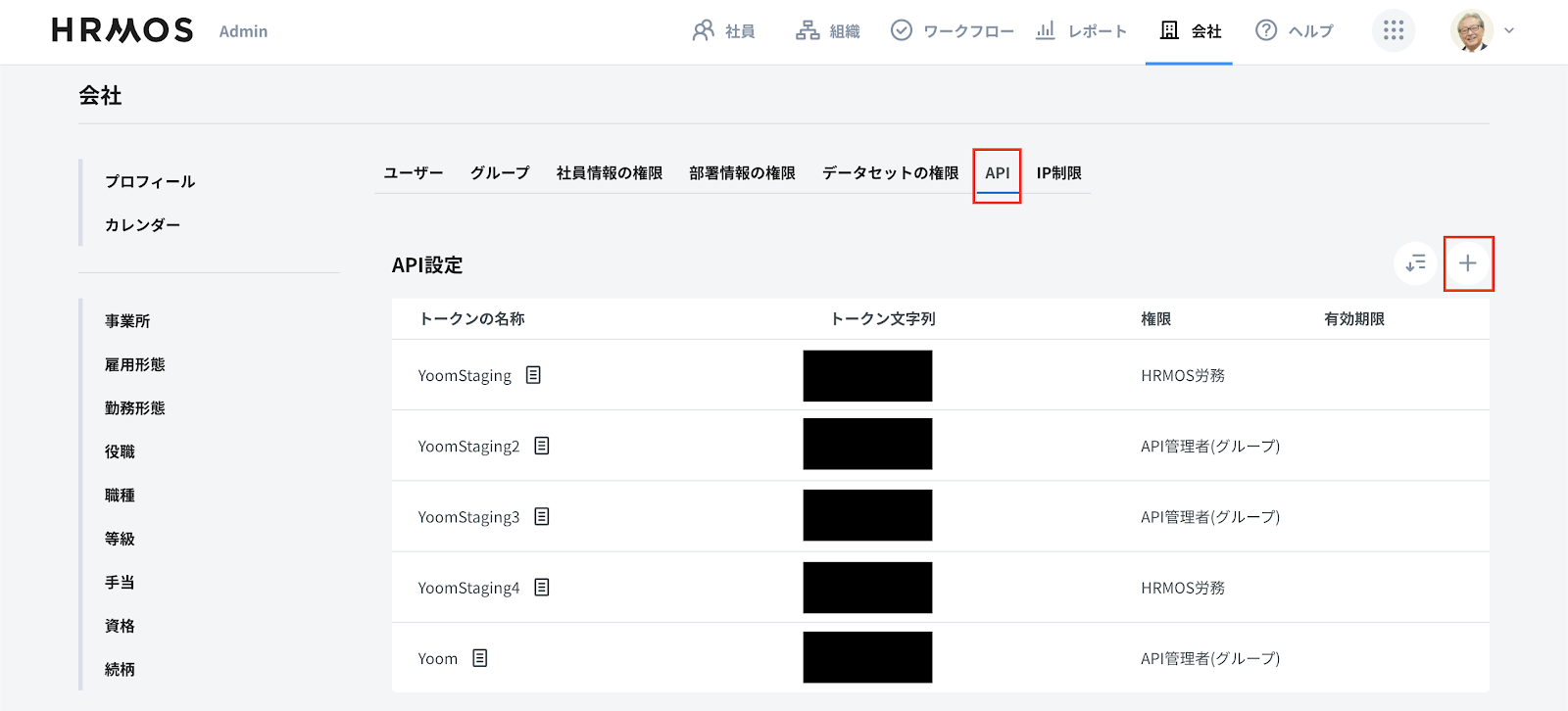
トークン生成時のポップアップで、トークンの名称と権限を選択してください。
権限は既存のグループから選択が可能です。(デフォルトの「管理者」グループは使用できません。)
もし、グループの作成がまだの場合は、「Adminの設定」ページの「グループ」タブからグループを作成し、「社員情報の権限」「部署情報の権限」タブから必要な権限をグループに付与してください。
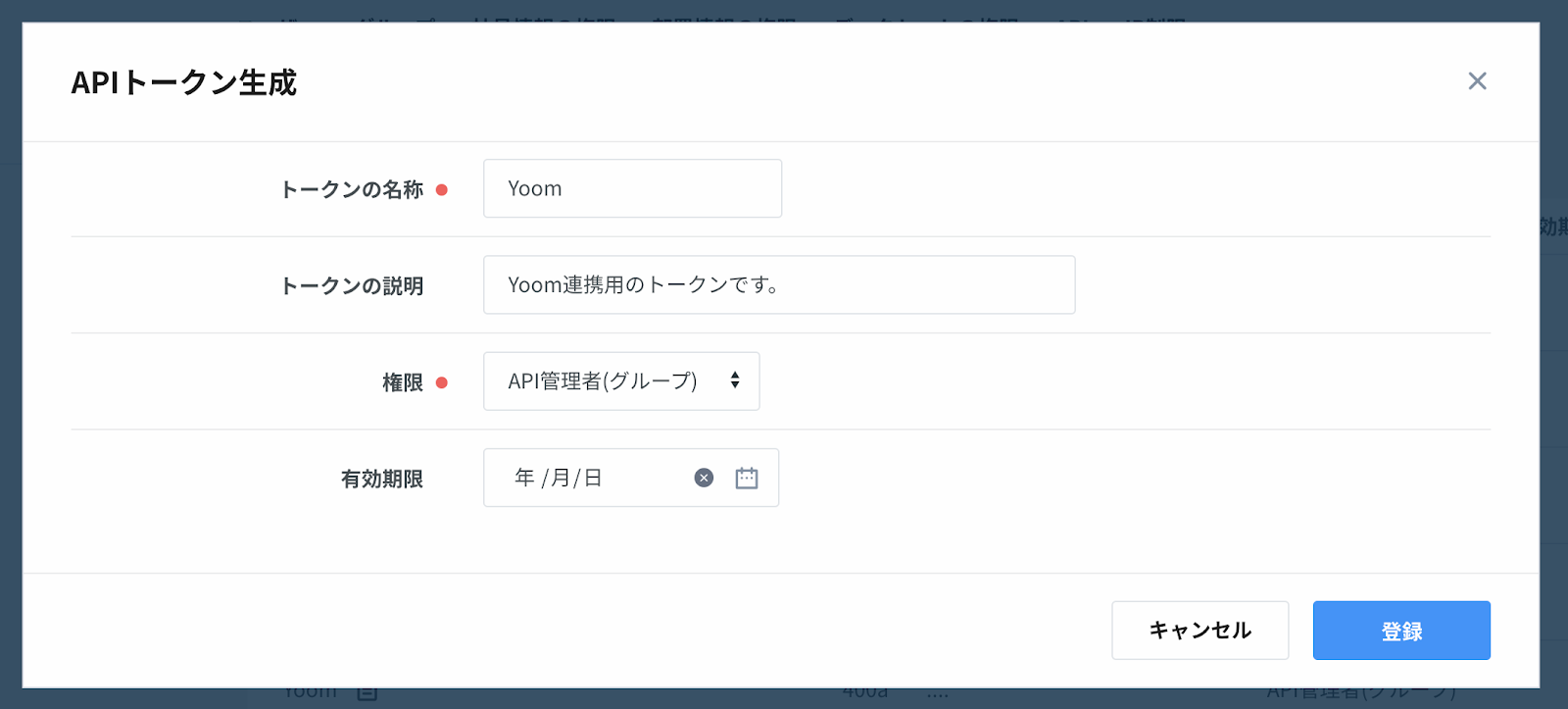
生成したトークンをコピーしてください。
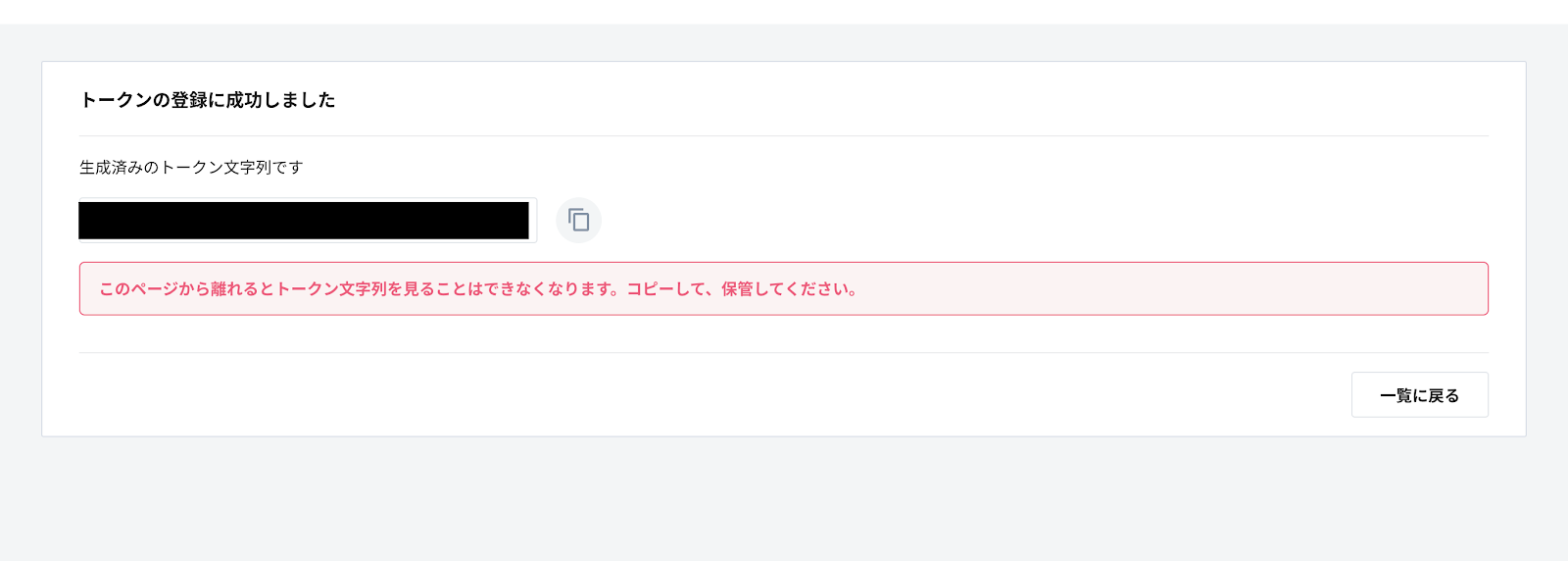
詳しくはこちらを参考にしてください。
HRMOSのマイアプリ登録方法 | Yoomヘルプセンター
1)Yoomのアカウントにログインしたら、次に使用するアプリを登録します。
「マイアプリ」をクリックし、「新規接続」を選択してください。
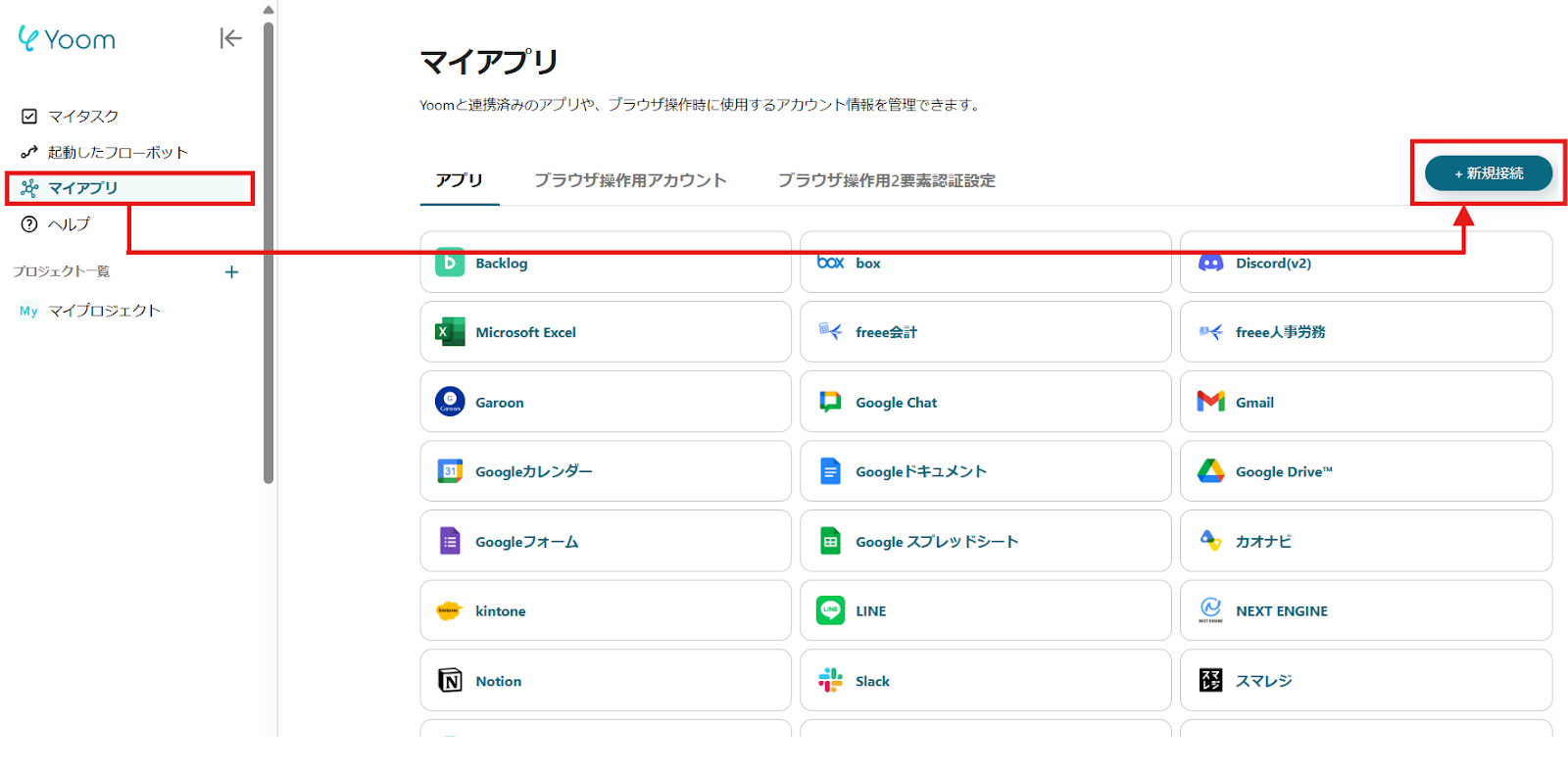
2)Yoomで接続可能なアプリ一覧が表示され、検索窓から「cyzen」と「HRMOS勤怠」を1つずつ検索します。
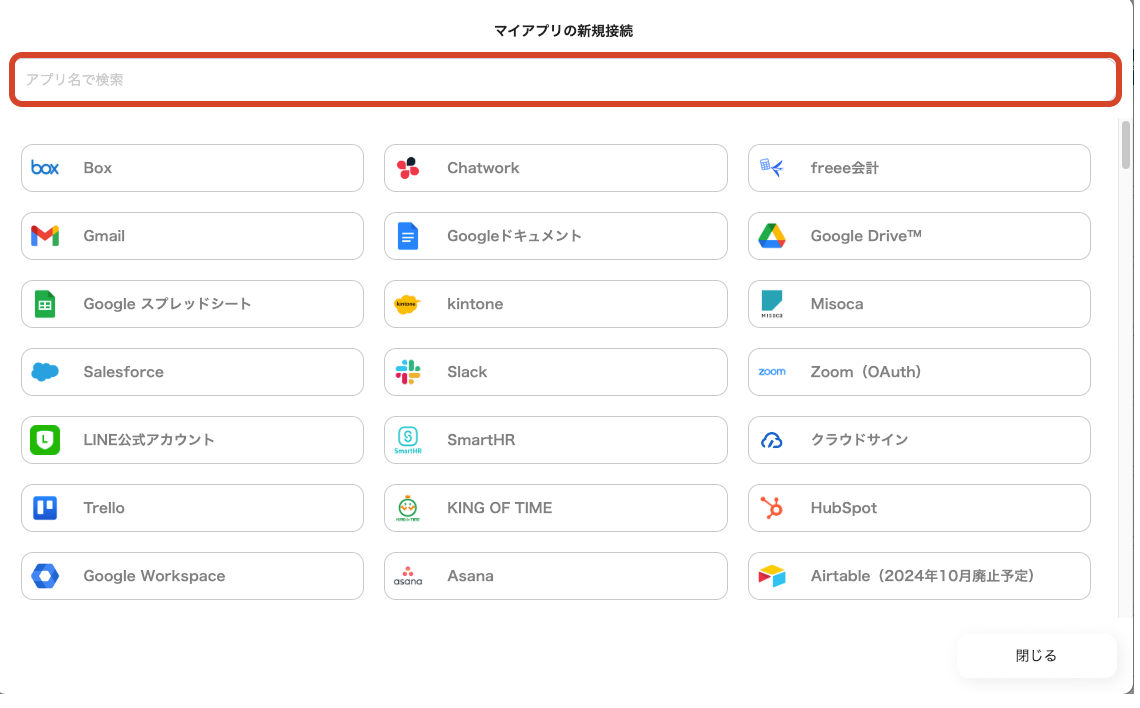
cyzenを選択して、事前準備で取得した情報を基に必要事項を入力し、「追加」をクリックします。
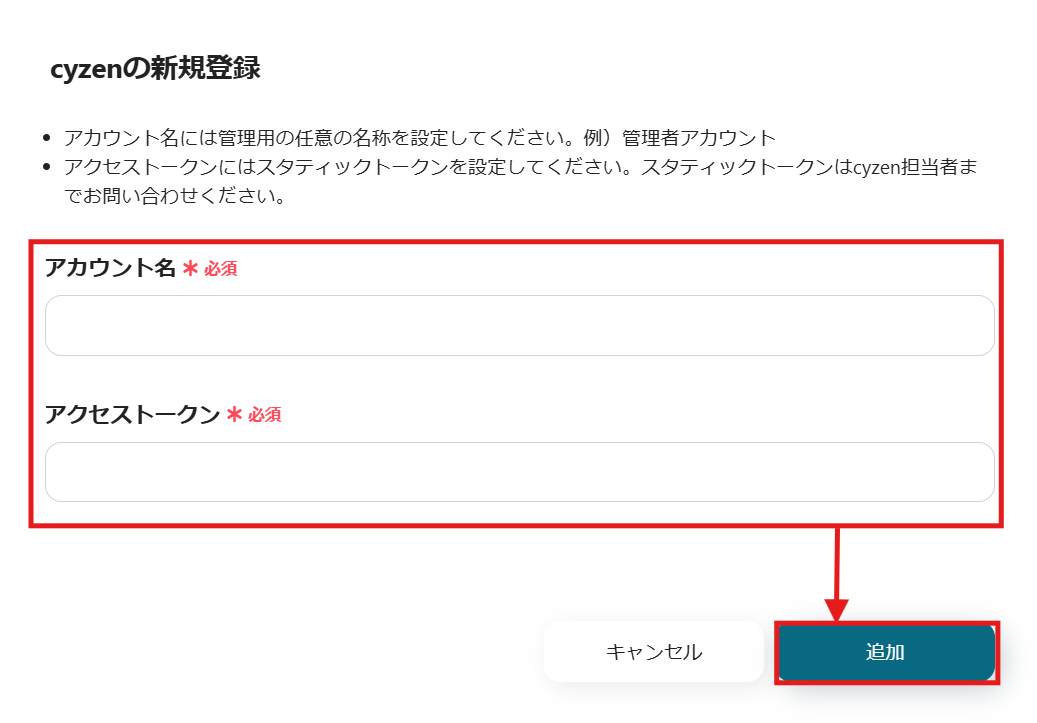
同様にHRMOS勤怠を選択したら、事前準備で取得した情報を基に必要事項を入力し、「追加」をクリックします。
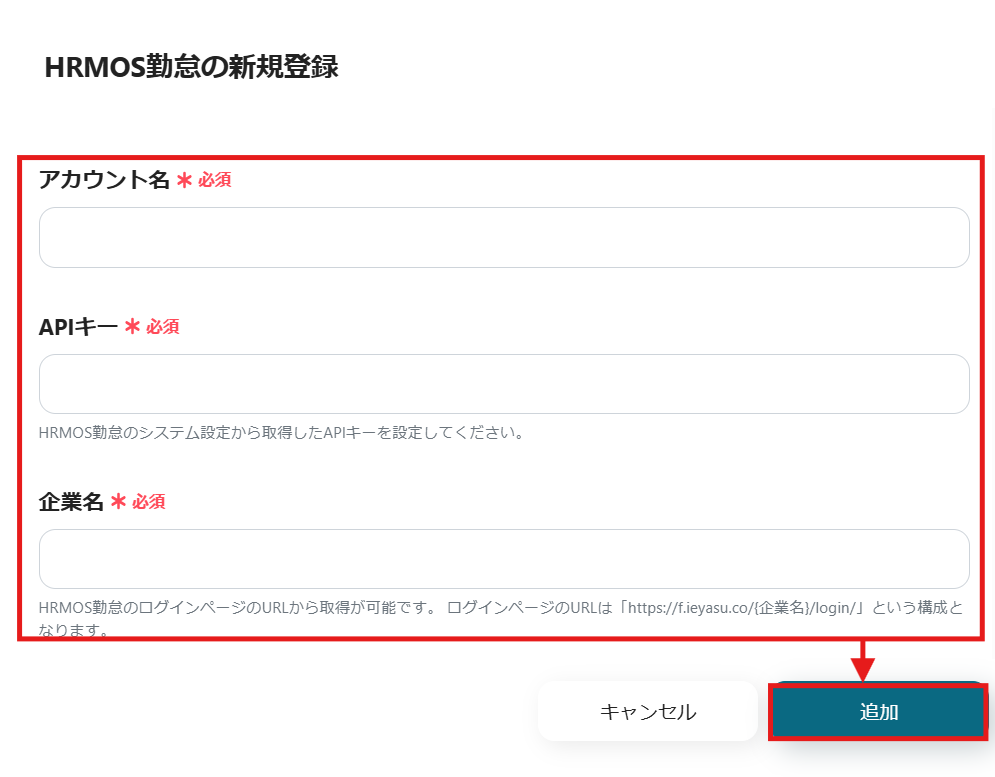
3)登録が完了すると、マイアプリにアイコンが表示されます。
登録したアプリのアイコンが正しく表示されるか確認してください。
こちらのバナーをクリックします。
1)最初に「このテンプレートを試す」というアイコンをクリックしてください。
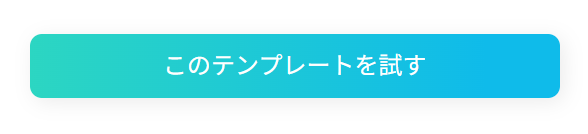
2) 以下の確認画面が表示されますので、「OK」をクリックしてください。
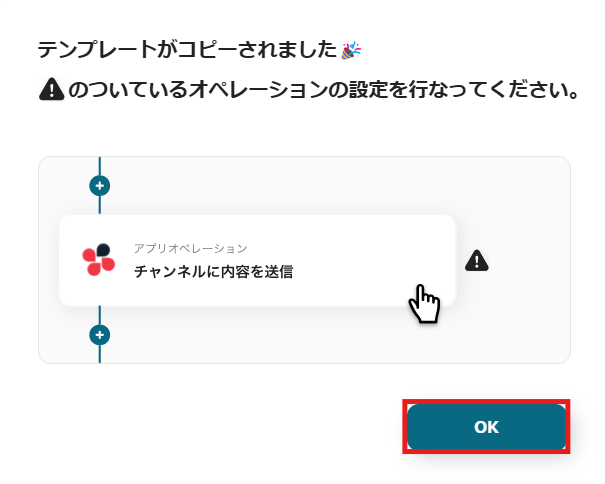
この画面が表示されたら、コピーが正常に完了しています。
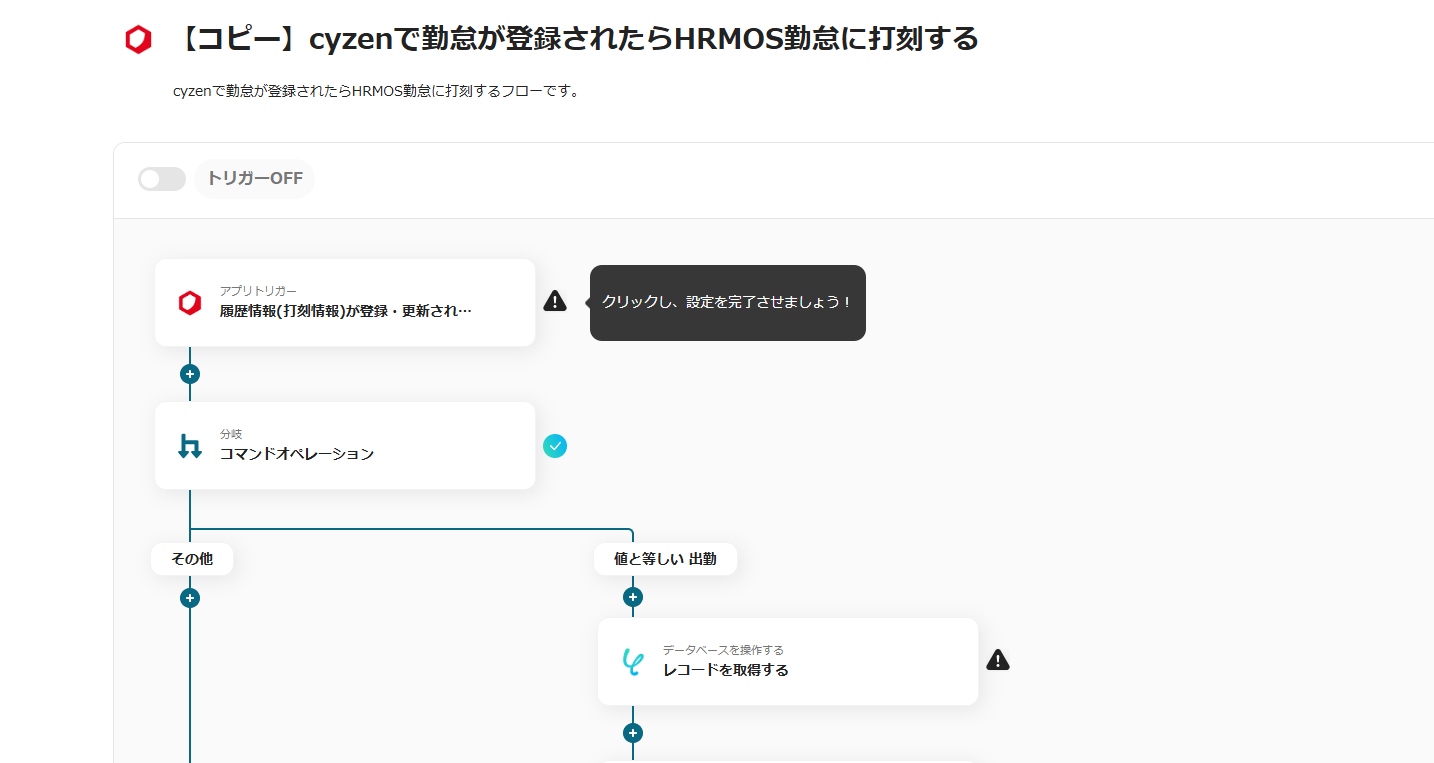
その後は、タイトルや詳細をクリックして編集できます。
右側に「!」アイコンが表示されますので、順番にクリックしてオペレーションを設定します。
テンプレートは「マイプロジェクト」に保存されます。

「アプリトリガー 履歴情報(打刻情報)が登録・更新されたら」をクリックします。
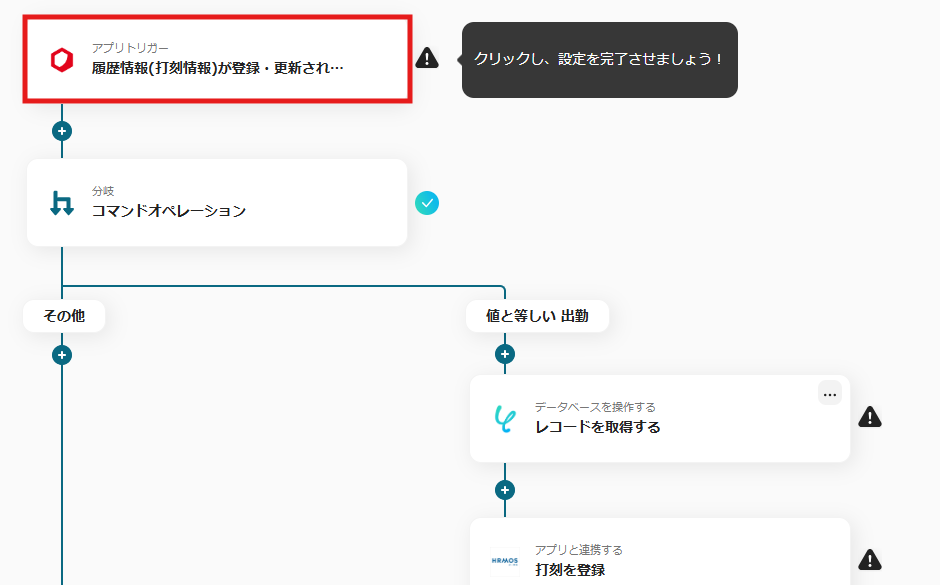
1) アクションは「履歴情報(打刻情報)が登録・更新されたら」を選択して、「次へ」をクリックします。

2) 必須項目を入力してください。
トリガーの起動間隔は契約プランに応じて異なります。
各プランの内容についてはこちらを参考にしてください。
各プランの機能制限や使用上限の一覧 | Yoomヘルプセンター (intercom.help)
入力が完了したら「テスト」をクリックし、テスト成功後「保存」をクリックします。
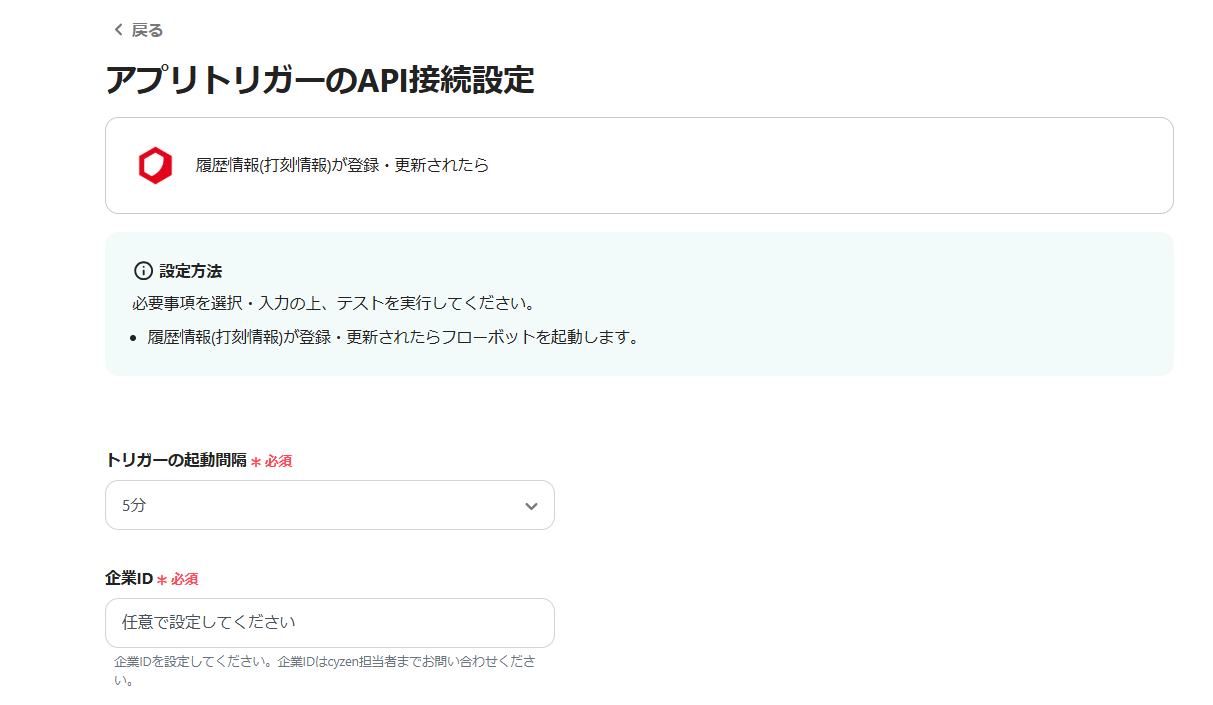
1) フローに戻り、「アプリと連携する 分岐|コマンドオペレーション」のアイコンをクリックします。
※分岐はミニプラン以上のプランでご利用いただける機能(オペレーション)となっております。
フリープランの場合は設定しているフローボットのオペレーションはエラーとなりますので、ご注意ください。
※ミニプランなどの有料プランは、2週間の無料トライアルを行うことが可能です。
無料トライアル中には制限対象のアプリや機能(オペレーション)を使用することができます。
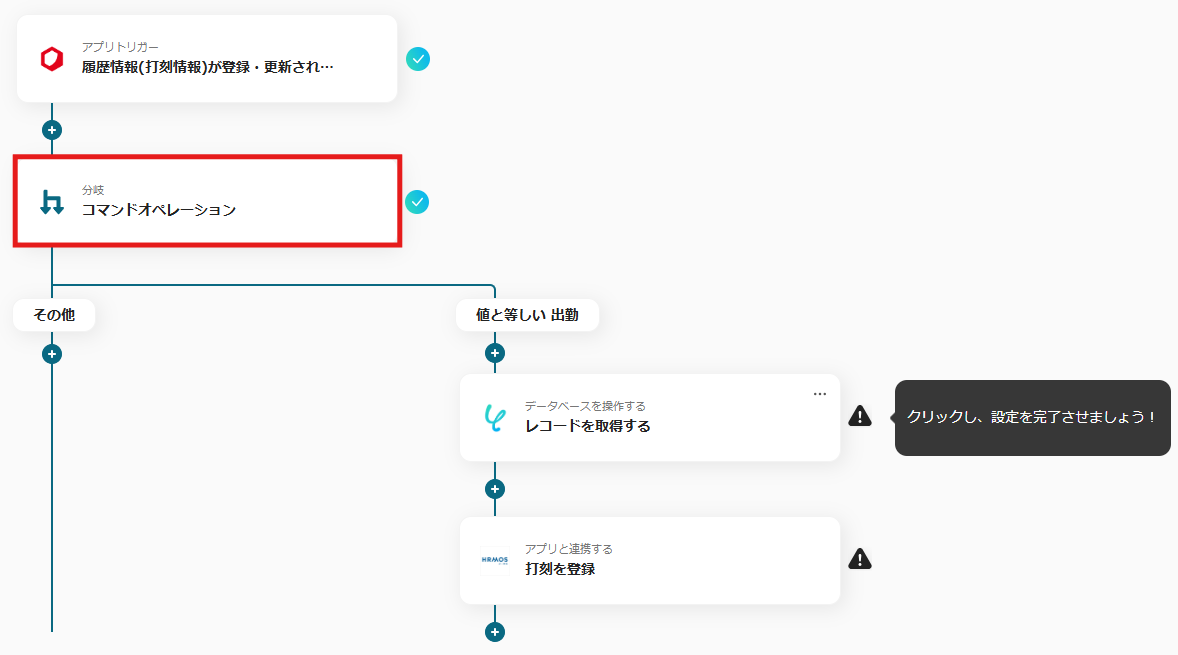
2) 分岐対象のアウトプットのオペレーションは「履歴コメント」、アウトプットは「履歴情報(打刻情報)が登録・更新されたら」を選択し、分岐条件が「履歴コメント 値と等しい 【出勤】」になっていることを確認して「保存」をクリックします。
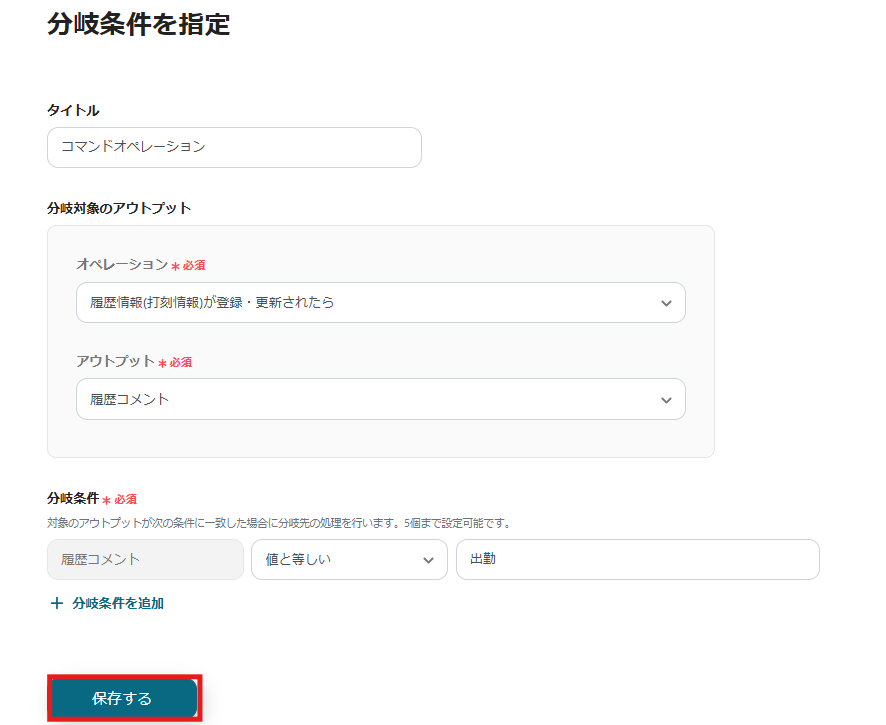
1) フローに戻り、「データベースを操作する レコードを取得する」のアイコンをクリックします。
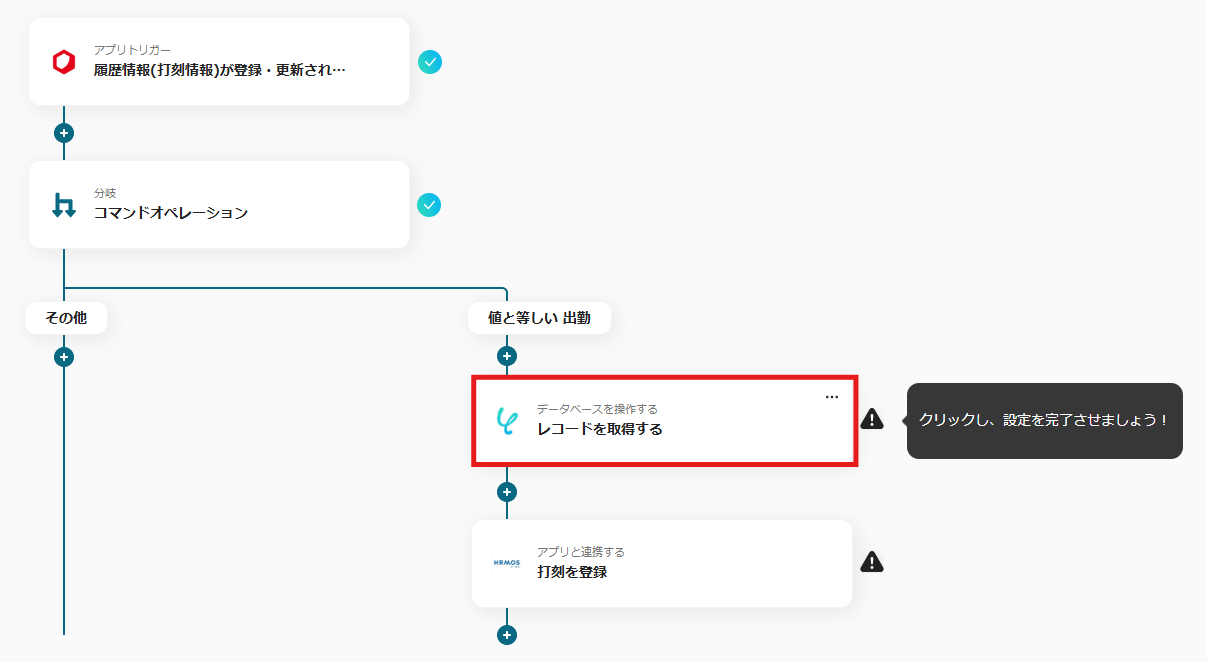
2) アクションは「レコードを取得する」を選択し、必須事項を入力し、「次へ」をクリックします。
データベースの連携では事前準備したデータベースを選択してください。
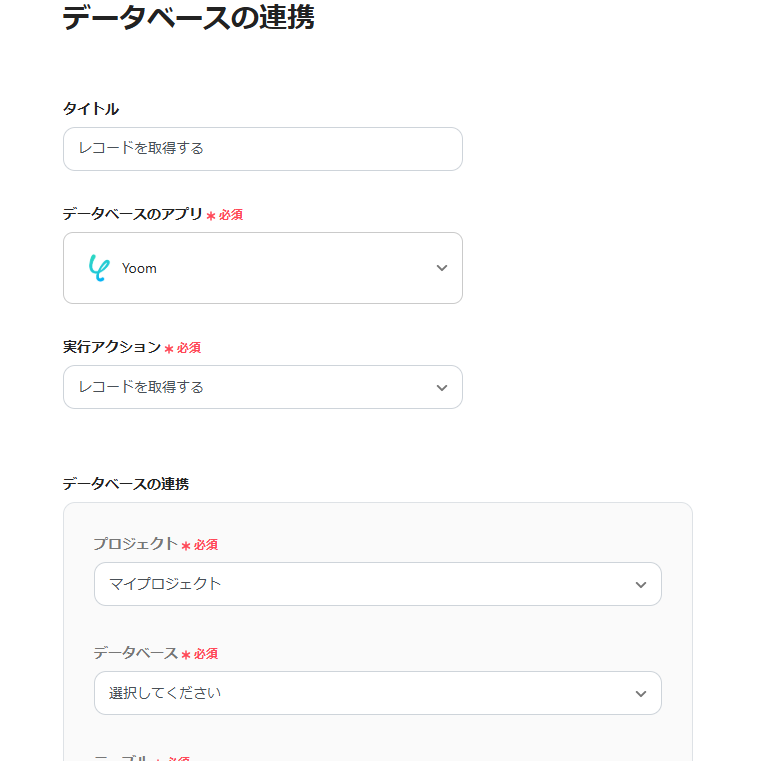
3)取得したいレコードの条件を入力します。
条件を「cyzenのユーザーID 等しい {{ユーザーID}}」にします。
{{ユーザーID}}はcyzenのアウトプット情報を活用して入力できます。
候補から選択し、入力が完了したら「保存」します。
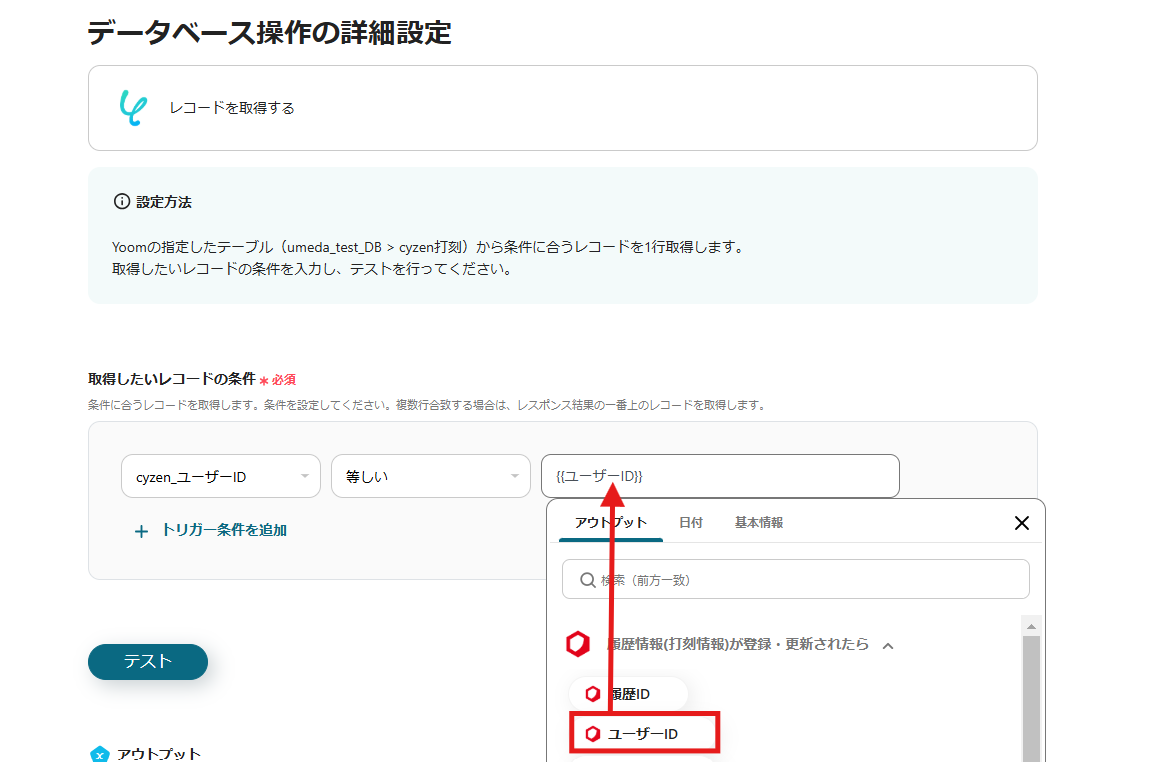
1) フローに戻り、「アプリと連携する 打刻を登録」のアイコンをクリックします。
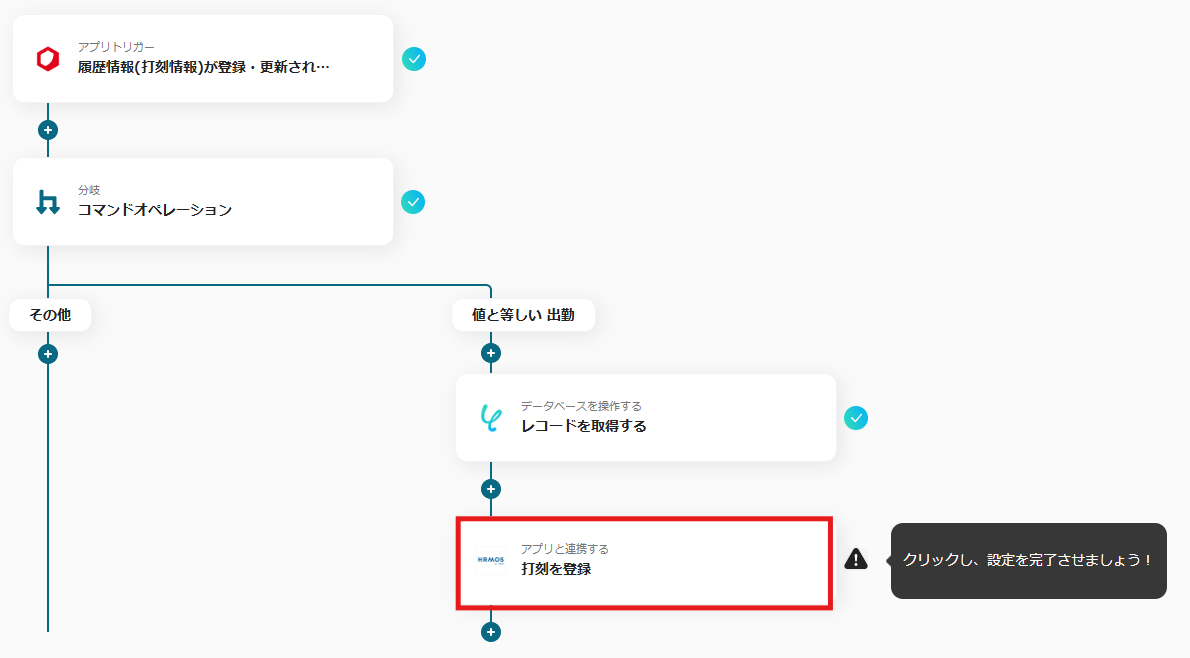
2) アクションは「打刻を登録」を選択してデータベースIDを入力し、「次へ」をクリックします。
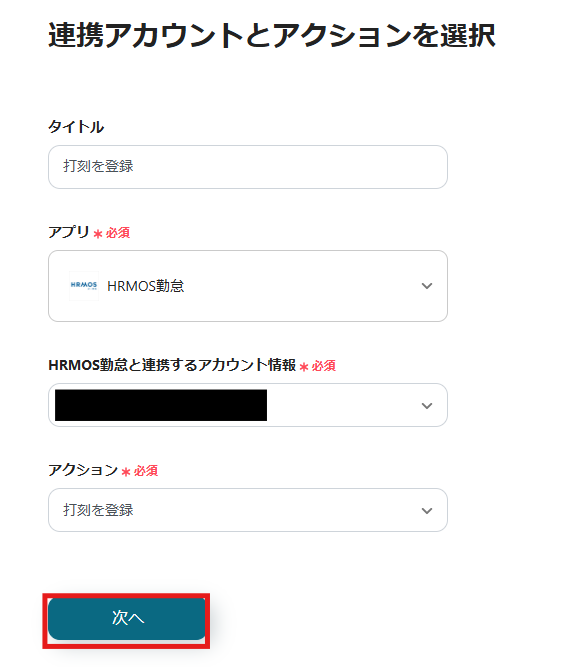
3)必須事項を入力します。

ユーザーIDは{{HRMOS勤怠_ユーザーID}}をアウトプット情報から選択します。
打刻区分は「出勤」を選択します。
入力が完了したら「テスト」をクリックし、テスト成功後「保存」をクリックします。
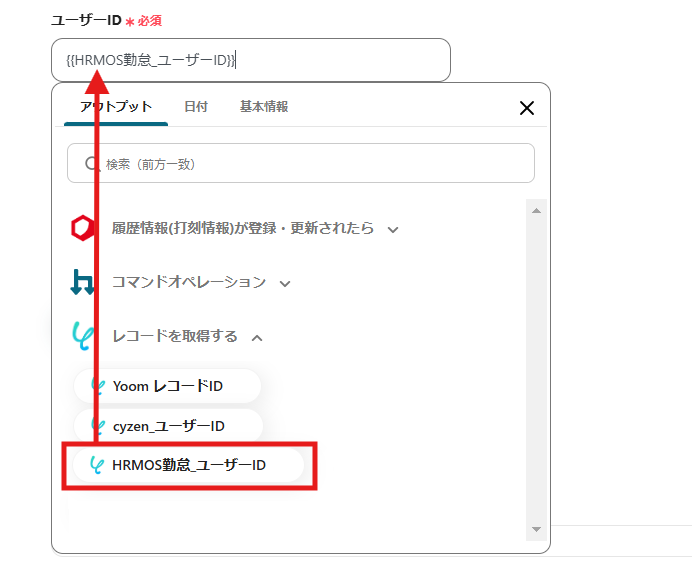
これで【cyzenに報告書が登録されたらHRMOS勤怠に通知する】というフローが完成です。
設定が完了すると、以下のような表示が出てくるので、「トリガーをON」をクリックします。
フローボットを起動し、正しく動作するか確認してください。
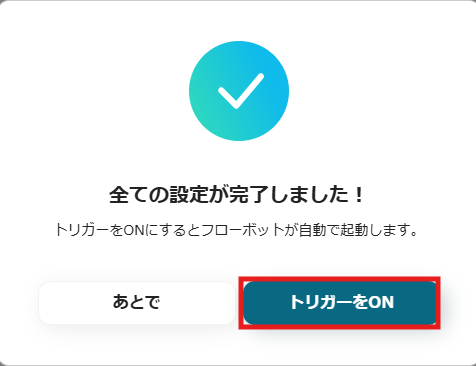
今回使用したテンプレートはこちら
他にもcyzenを使った自動化の例がYoomにはたくさんあるので、いくつか紹介します。
1.cyzenで勤怠が登録されたらKING OF TIMEに打刻する
このテンプレートは、cyzenで勤怠が登録された際に、KING OF TIMEに自動で打刻する仕組みです。
これにより、経理担当者は手動入力の手間を省き、勤怠データの正確性向上が見込めます。
また、勤怠管理の効率化により、他の業務に集中できる時間が増え、全体的な業務効率の向上が期待できます。
2.Sansanで名刺情報が登録されたらcyzenにスポットを登録する
このテンプレートは、営業部がSansanに名刺情報を登録すると、cyzenに自動でスポットが作成される仕組みです。
これにより、名刺情報を手動で入力する手間が省け、データの一元管理が見込めます。
営業担当者は訪問先の情報を簡単に共有でき、迅速なフォローアップが実現が期待できます。
また、情報漏れの防止や営業活動の効率化によって顧客満足度の向上が見込めます。
3.cyzenに報告書が登録されたらLINE WORKSに通知する
このテンプレートは、cyzenに営業部の報告書が登録された際に、LINE WORKSへ通知を送る自動化手順です。
自動化によって、業務の効率化向上が見込めます。
また、手作業の削減はヒューマンエラーの防止が見込め、チーム全体のスムーズな共有も期待できます。
今回はcyzenとHRMOS勤怠を連携して、cyzenで勤怠が登録されたらHRMOS勤怠に打刻するフローをご紹介しました。
この連携によって 勤怠データの一元管理や登録ミスの防止が可能となり、管理者の業務効率の向上が見込めます。
また、素早い勤務状況の把握により、適切な人員配置が行え、現場とオフィスの連携強化が期待できます。
さらに、Yoomを活用すれば、ノーコードで簡単に連携設定が可能です。
この機会に、勤怠管理の課題を解決し、業務効率を高めてみてはいかがでしょうか。
